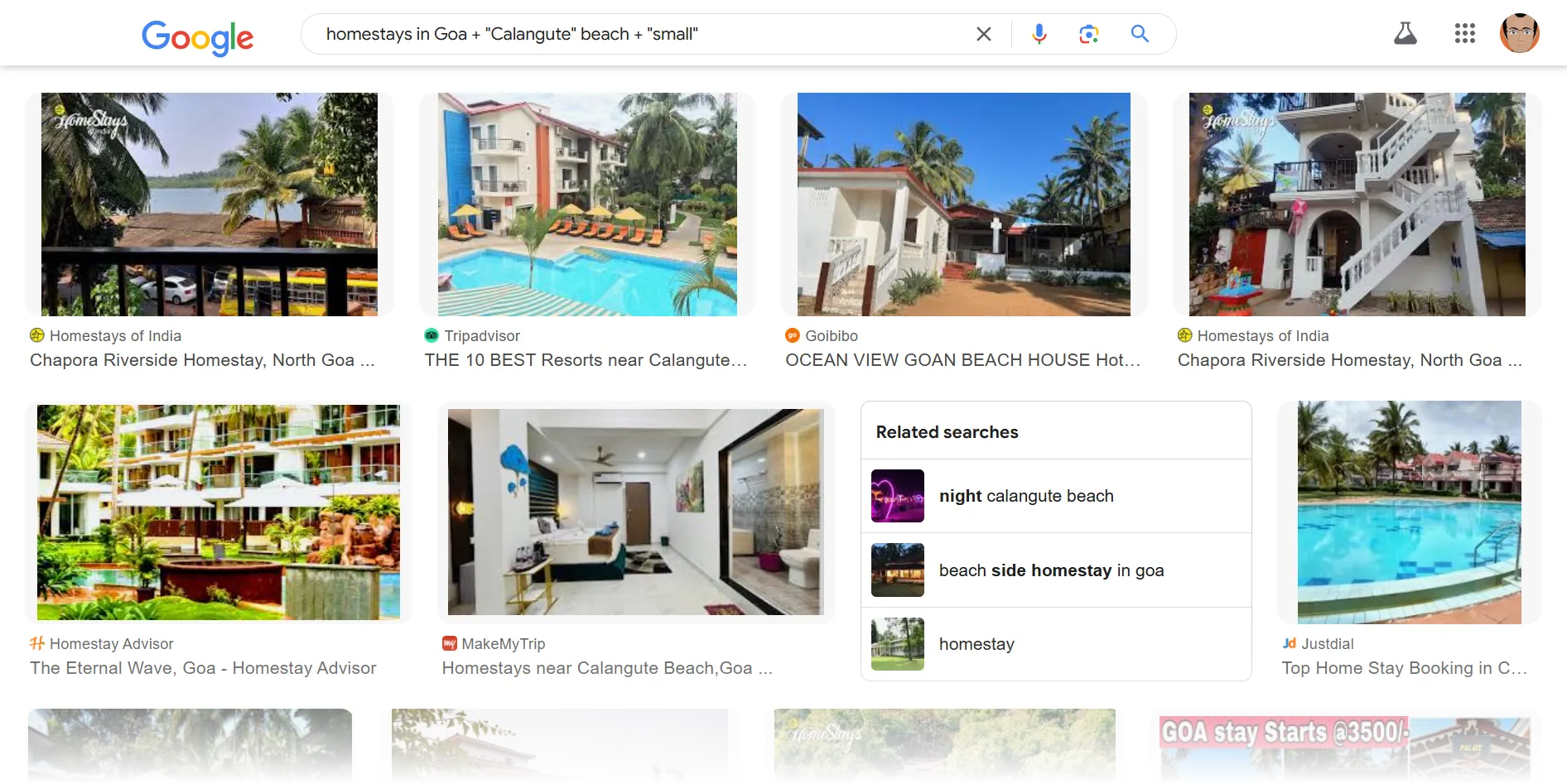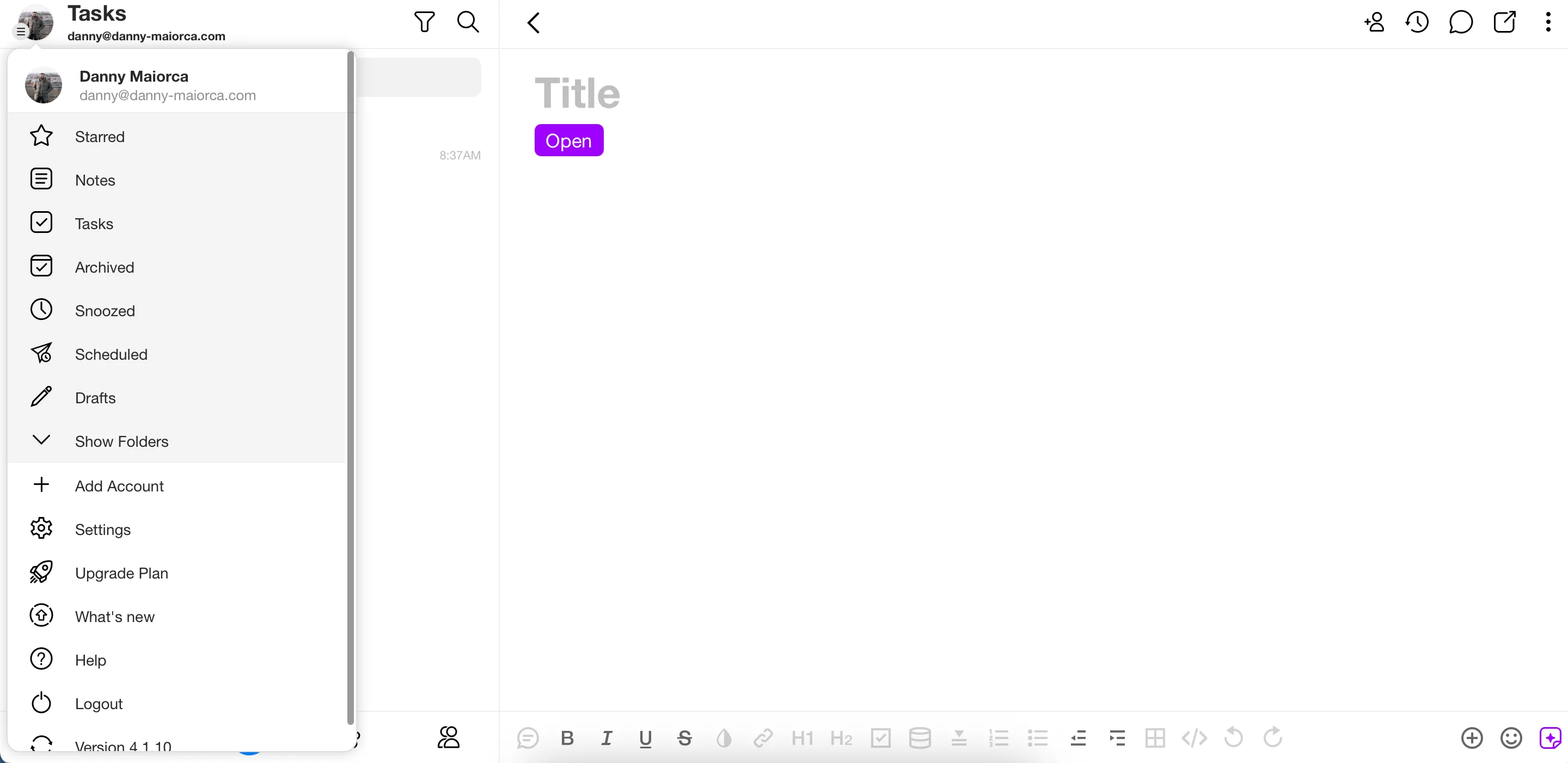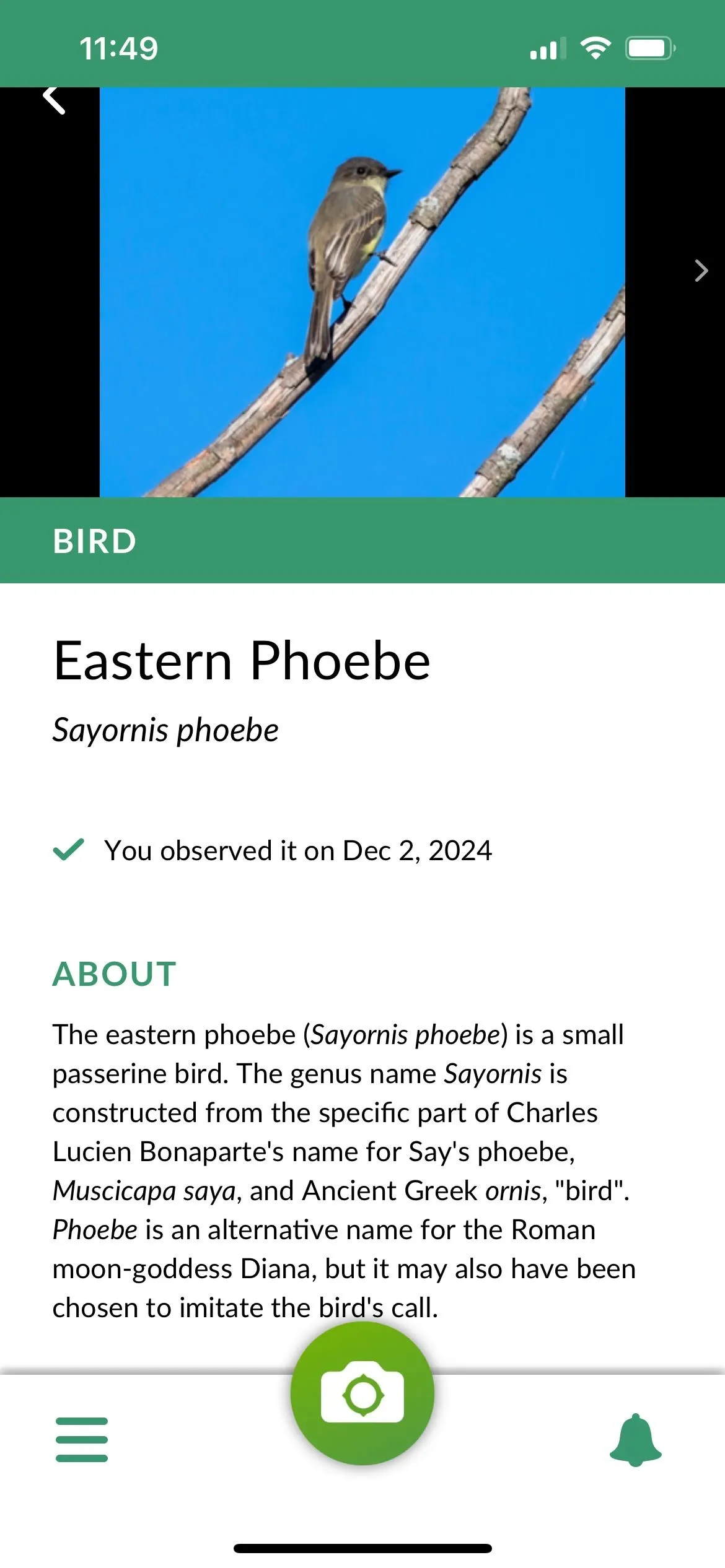Bạn đã chuẩn bị tất cả dữ liệu, nhưng khi tạo biểu đồ trong Excel, kết quả lại trông như một sản phẩm nghiệp dư? Đừng lo lắng! Với một vài tinh chỉnh nhỏ, bạn hoàn toàn có thể biến những biểu đồ Excel đơn điệu trở nên chuyên nghiệp, bắt mắt và truyền tải thông điệp hiệu quả hơn. Mục tiêu của chúng ta không chỉ là tạo ra một hình ảnh đẹp mắt mà còn là một công cụ trực quan hóa dữ liệu mạnh mẽ, giúp người đọc dễ dàng nắm bắt thông tin.
Trong bài viết này, thuthuatdidong.net sẽ hướng dẫn bạn 9 thủ thuật SEO tối ưu để tạo ra những biểu đồ Excel không chỉ đẹp về mặt thẩm mỹ mà còn chuẩn xác về dữ liệu, giúp bạn chiếm lĩnh vị thế vượt trội trong việc trình bày thông tin. Hãy cùng khám phá cách tối ưu biểu đồ Excel, biến chúng thành tác phẩm nghệ thuật đồ họa dữ liệu chuyên nghiệp, vượt xa mọi đối thủ.
1. Bắt Đầu Với Loại Biểu Đồ Phù Hợp
Không Có Thiết Kế Nào Cứu Được Loại Biểu Đồ Sai
Đây không phải là một mẹo thiết kế đơn thuần, mà là nguyên tắc cơ bản nhất để tạo nên một biểu đồ thành công. Sử dụng sai loại biểu đồ sẽ dẫn đến thất bại ngay từ đầu. Bạn không thể “cứu vãn” một biểu đồ đường mà đáng lẽ phải là biểu đồ cột chồng. Dù có áp dụng bao nhiêu thủ thuật thiết kế “ma thuật” đi chăng nữa, cũng không thể khắc phục được một biểu đồ không phù hợp với mục đích biểu diễn dữ liệu.
Hãy tìm hiểu kỹ các loại biểu đồ trong Excel và biết được loại nào hoạt động tốt nhất cho mục đích so sánh, phân phối, hiển thị các phần của một tổng thể, hoặc xu hướng theo thời gian. Trong trường hợp ví dụ, để so sánh giữa iPhone 15 Pro Max và Samsung Galaxy S25 Ultra, chúng tôi sẽ sử dụng biểu đồ cột chồng (stacked bar chart) để minh họa. Việc lựa chọn đúng loại biểu đồ là bước đầu tiên và quan trọng nhất để tạo nên một biểu đồ Excel đẹp và hiệu quả.
2. Chọn Bảng Màu Có Chủ Đích
Đừng Giữ Mặc Định Xám Xịt
Excel có thể tự động gán các màu sắc tương phản, nhưng mục tiêu của nó chỉ là để phân biệt, không phải để tạo tính thẩm mỹ. Hãy quyết định một bảng màu nhỏ gọn: một màu thương hiệu cho chuỗi dữ liệu chính, một màu trung tính cho dữ liệu cơ sở, và có thể thêm một màu nhấn thứ hai nếu bạn có nhiều hơn một so sánh. Điều này giúp biểu đồ Excel của bạn trông có chủ đích và chuyên nghiệp hơn.
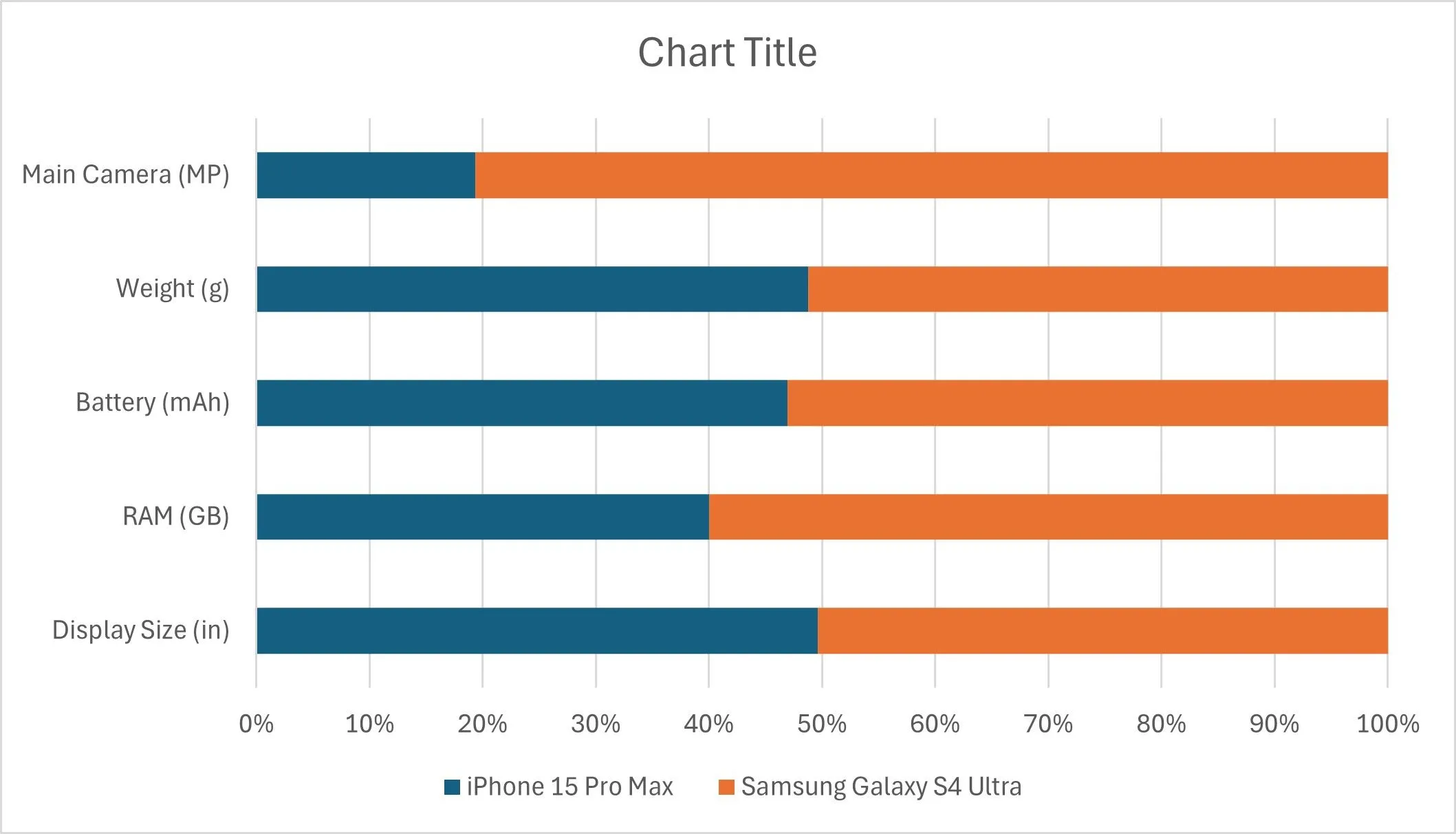 Biểu đồ cột chồng Excel với màu sắc mặc định
Biểu đồ cột chồng Excel với màu sắc mặc định
Trong ví dụ dưới đây, chúng tôi sử dụng màu Đỏ MUO đặc trưng cho Apple và màu than chì mềm mại cho Samsung. Để áp dụng màu sắc của bạn, hãy nhấp chuột phải vào chuỗi dữ liệu và chọn màu tô (fill color). Chỉ riêng việc thay đổi màu sắc này thôi đã tạo ra sự khác biệt lớn về khả năng đọc và tính thẩm mỹ của biểu đồ Excel.
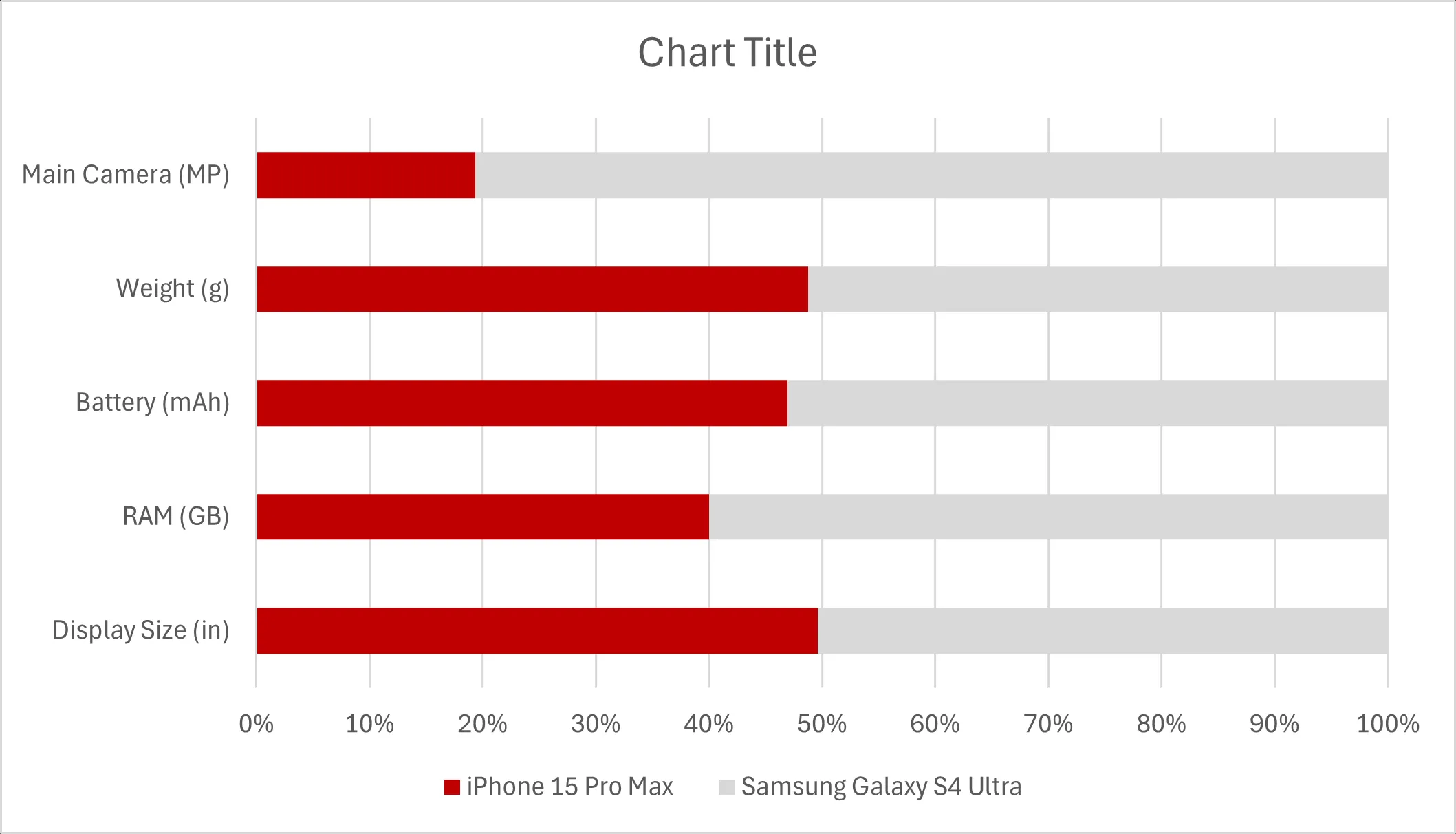 Biểu đồ cột chồng với màu sắc tùy chỉnh chuyên nghiệp hơn
Biểu đồ cột chồng với màu sắc tùy chỉnh chuyên nghiệp hơn
3. Thêm Nhãn Dữ Liệu (Hoặc Chú Thích)
Đừng Bắt Người Đọc Phải Đoán
Không có gì làm chậm quá trình nắm bắt thông tin hơn việc buộc người đọc phải di chuyển từ cột này sang trục, rồi lại sang cột khác để giải mã một giá trị duy nhất. Nhãn dữ liệu (Data labels) loại bỏ sự phức tạp này. Nhấp chuột phải vào chuỗi dữ liệu và chọn Add Data Labels (Thêm Nhãn Dữ Liệu). Nhưng đừng dừng lại ở đó – vị trí của nhãn cũng rất quan trọng.
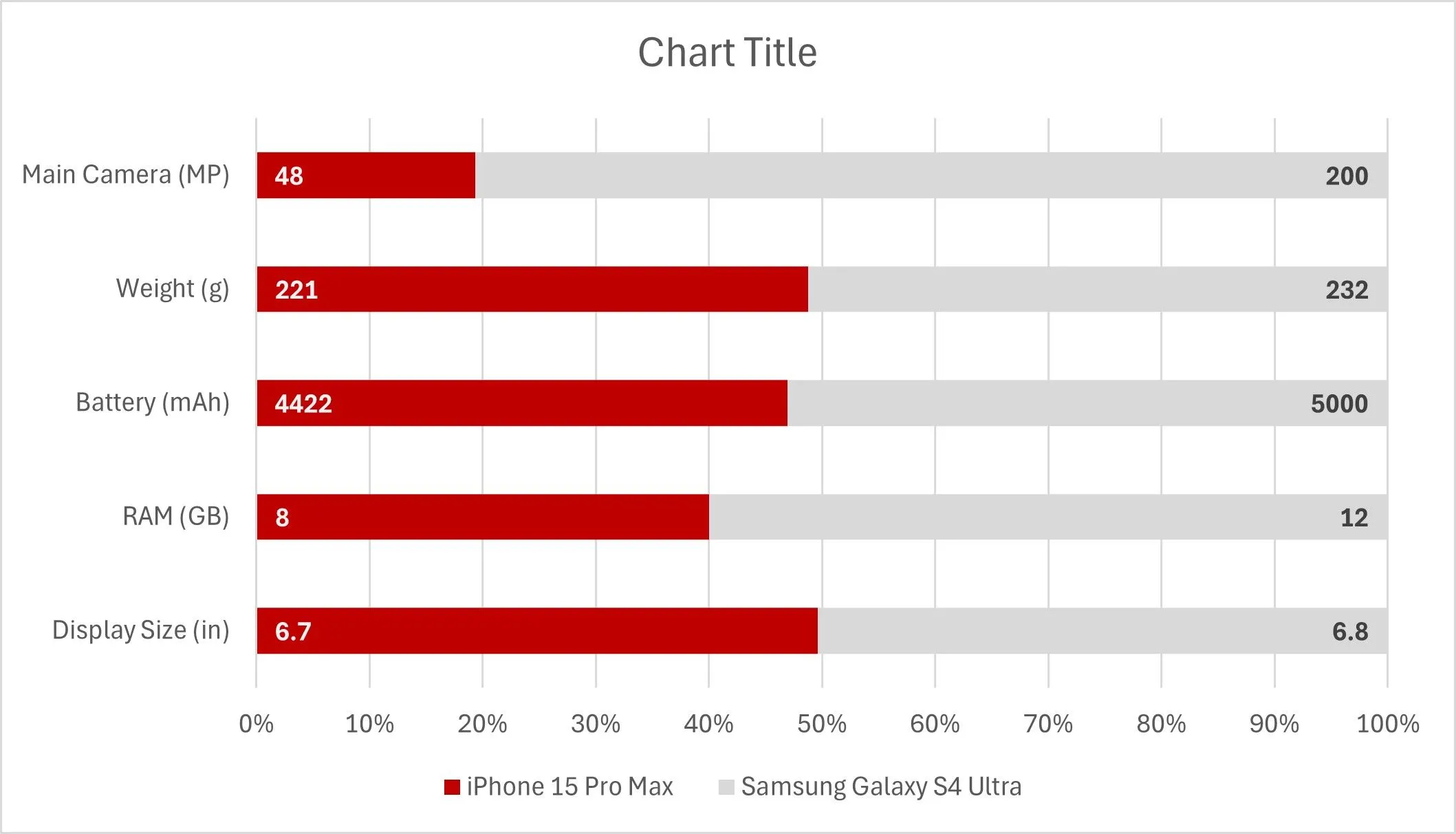 Biểu đồ cột chồng đã có nhãn dữ liệu rõ ràng
Biểu đồ cột chồng đã có nhãn dữ liệu rõ ràng
Đối với biểu đồ cột có hai chuỗi, hãy căn chỉnh nhãn theo chức năng: dữ liệu phía bên trái chọn Inside Base (Bên trong đáy) và dữ liệu phía bên phải chọn Inside End (Bên trong cuối). Việc này giúp các nhãn không chồng chéo lên nhau và làm cho luồng thông tin trực quan trở nên hợp lý. Bạn cũng có thể tùy chỉnh kiểu dáng của nhãn. Nếu nền tối, hãy đổi màu chữ thành trắng và in đậm để các con số nổi bật hơn. Đây là một mẹo nhỏ nhưng cực kỳ hiệu quả để tối ưu biểu đồ Excel, làm cho thông tin dễ đọc và chuyên nghiệp hơn.
4. Loại Bỏ Các Trục Thừa Thãi
Càng Ít Càng Hiệu Quả
Nếu bạn đang hiển thị các giá trị tương đối hoặc phần trăm và đã thêm nhãn dữ liệu, thì có lẽ bạn không cần trục ngang nữa. Tại sao lại làm rối biểu đồ bằng những con số mà người xem sẽ không đọc? Đơn giản là nhấp vào trục và nhấn Delete (Xóa). Một hình ảnh trực quan “sạch sẽ” luôn giành chiến thắng. Việc loại bỏ các yếu tố không cần thiết là một bước quan trọng để làm biểu đồ Excel đẹp và rõ ràng hơn.
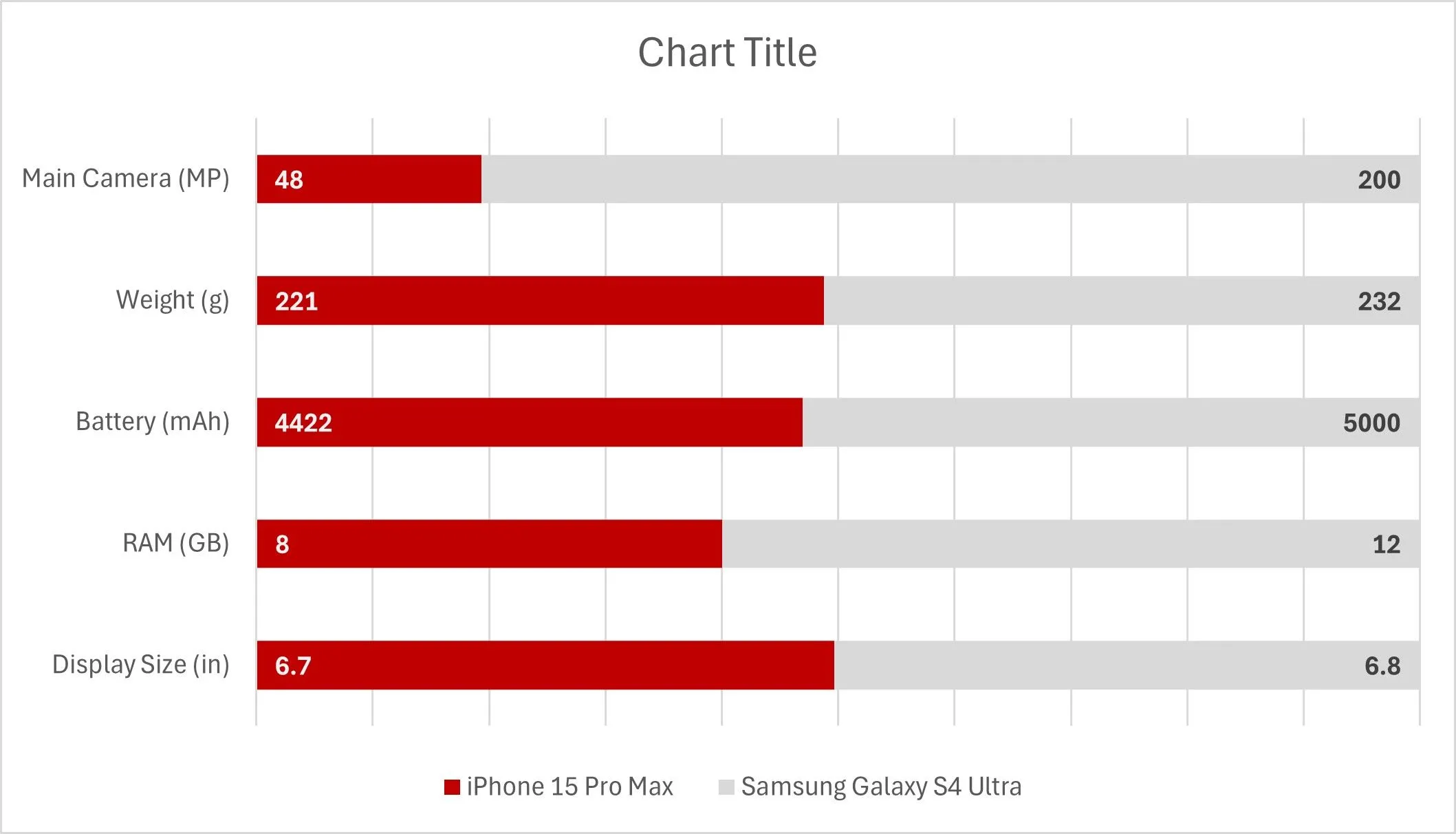 Biểu đồ cột chồng với nhãn dữ liệu đã căn chỉnh và loại bỏ trục ngang
Biểu đồ cột chồng với nhãn dữ liệu đã căn chỉnh và loại bỏ trục ngang
5. Sử Dụng Nhãn Thủ Công Cho Danh Mục
Tiết Kiệm Không Gian Với Hộp Văn Bản
Các nhãn trên trục dọc thường chiếm không gian và không phải lúc nào cũng thêm giá trị. Thay vào đó, hãy sử dụng hộp văn bản (text boxes) làm nhãn tùy chỉnh đặt trực tiếp phía trên mỗi cột. Để bắt đầu, bạn hãy xóa trục dọc. Đây là một thủ thuật thông minh để làm biểu đồ Excel đẹp và tối ưu không gian trình bày.
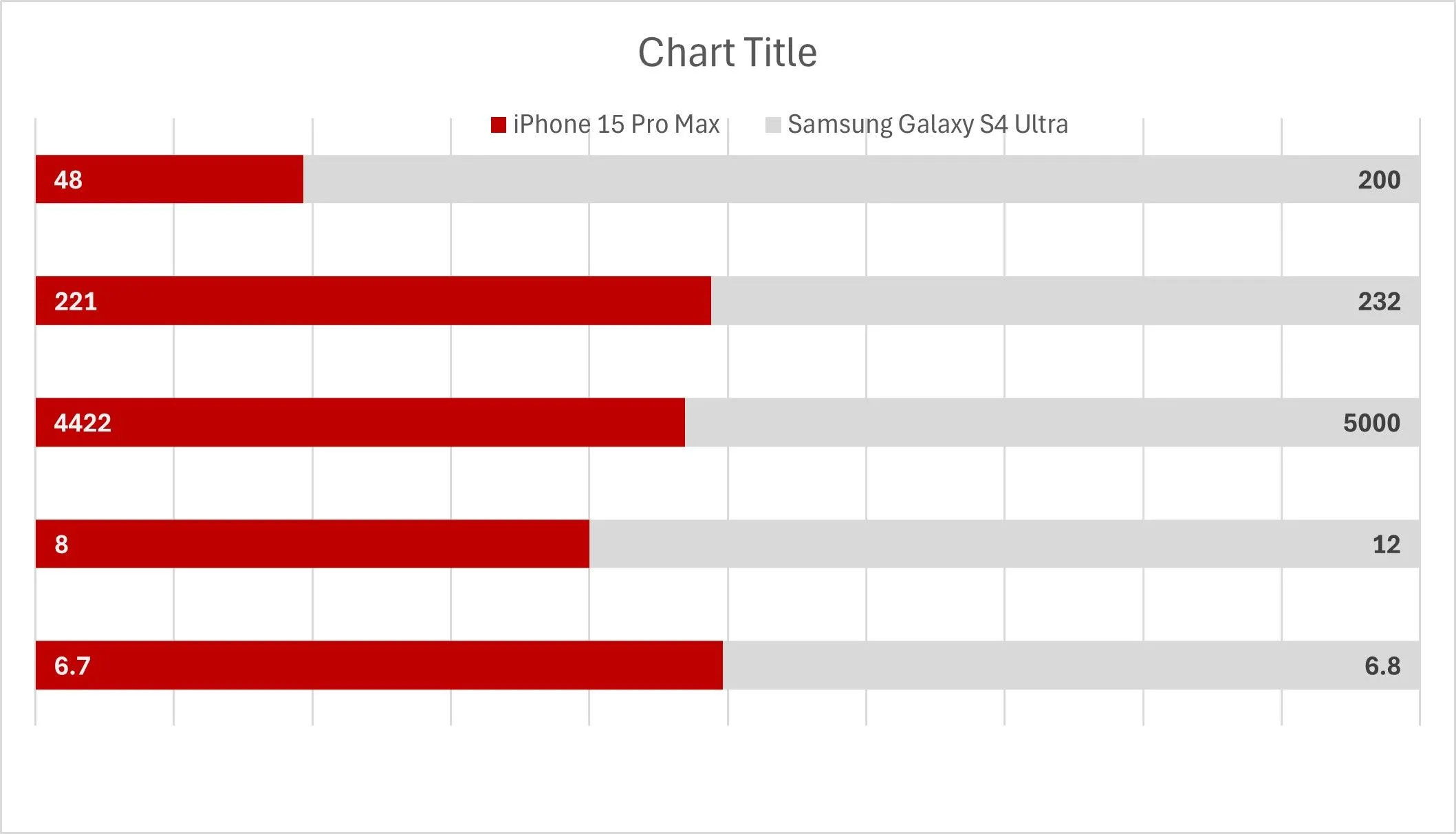 Biểu đồ cột chồng khi loại bỏ trục danh mục
Biểu đồ cột chồng khi loại bỏ trục danh mục
Sau đó, vào Insert (Chèn) > Text Box (Hộp Văn Bản) và vẽ một hộp văn bản lên trên một cột. Nhưng đừng gõ trực tiếp tên danh mục vào đó. Sử dụng dữ liệu tĩnh là một lỗi nghiệp dư trong Excel. Thay vào đó, hãy nhấp vào hộp văn bản, gõ = vào thanh công thức, và chọn ô liên quan từ bảng dữ liệu của bạn để liên kết nó.
Từ đây, bạn có thể nhân đôi hộp văn bản bằng cách giữ phím Ctrl và kéo nó qua các cột còn lại. Nhấp vào từng hộp văn bản và cập nhật nội dung của nó cho phù hợp. Lặp lại thủ thuật này cho tiêu đề biểu đồ để mỗi từ hiển thị đều liên kết với dữ liệu thực. Cách làm này không chỉ giúp bạn tạo biểu đồ Excel chuyên nghiệp mà còn đảm bảo tính động và chính xác của dữ liệu.
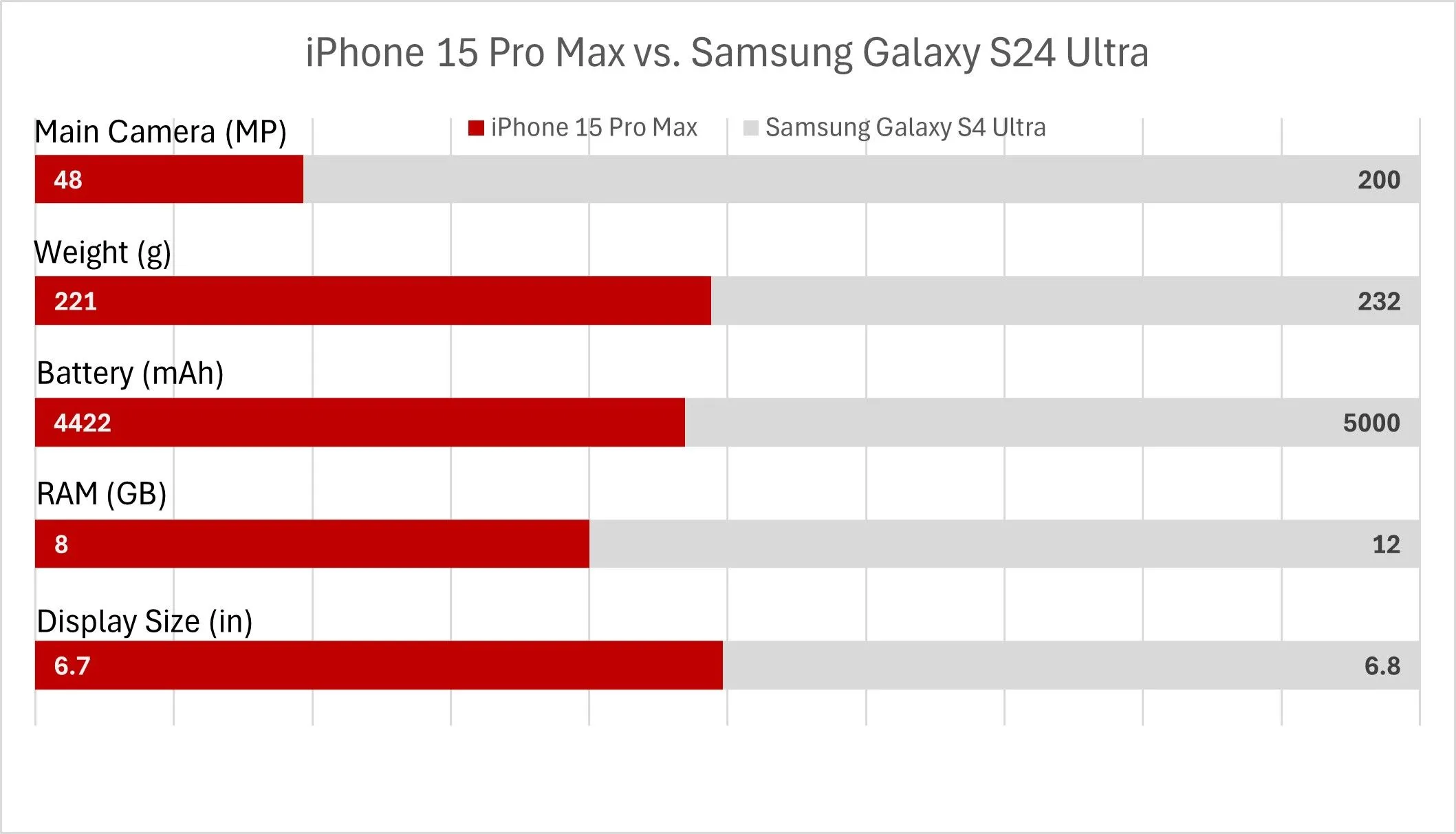 Biểu đồ cột chồng với nhãn danh mục đặt ở phía trên các cột, sử dụng hộp văn bản
Biểu đồ cột chồng với nhãn danh mục đặt ở phía trên các cột, sử dụng hộp văn bản
6. Loại Bỏ Các Yếu Tố “Rác Rưởi”
Biểu Đồ Sạch Là Biểu Đồ Rõ Ràng
Biểu đồ được tạo ra để cung cấp thông tin, nhưng quá nhiều thông tin lại làm mất đi mục đích đó. Hãy nhìn vào biểu đồ của bạn, xác định các thành phần chính và xóa bỏ phần còn lại. Trong trường hợp này, các đường lưới (gridlines) là không cần thiết; vì các cột đã có nhãn dữ liệu, bạn không cần chúng nữa. Nhấp vào dấu + nhỏ bên cạnh biểu đồ, bỏ chọn Gridlines, và sự “nhiễu loạn” thị giác sẽ giảm đi ngay lập tức. Đây là một bước quan trọng để làm biểu đồ Excel đẹp, gọn gàng và dễ hiểu.
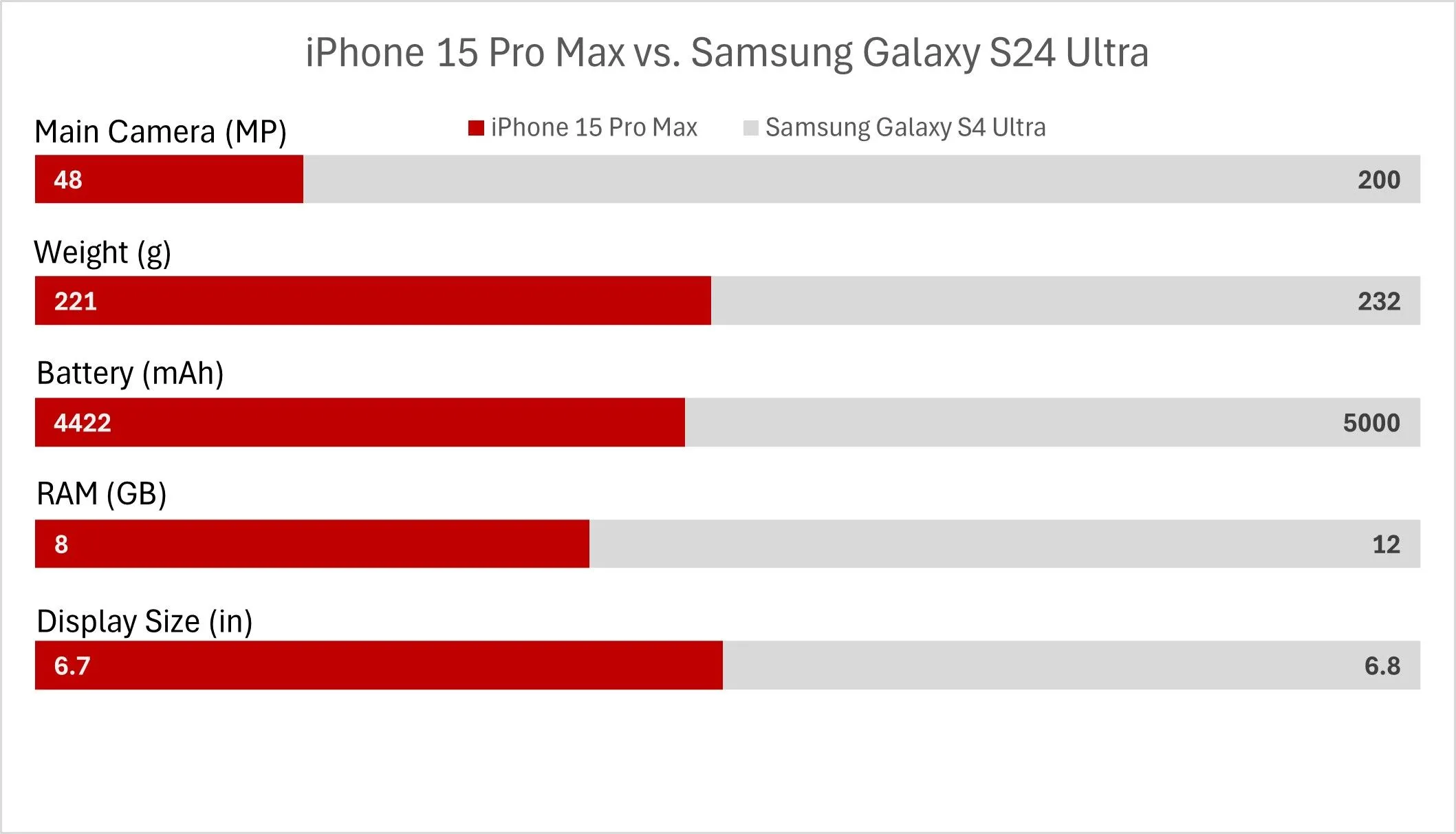 Biểu đồ cột chồng đã loại bỏ đường lưới giúp hình ảnh sạch hơn
Biểu đồ cột chồng đã loại bỏ đường lưới giúp hình ảnh sạch hơn
7. Thay Đổi Phông Chữ
Phông Chữ Mặc Định Aptos Không Đủ Sức Hút
Phông chữ mặc định của Excel, Aptos, đã quá phổ biến và không có gì nổi bật. Hãy chọn một phông chữ sạch sẽ và hiện đại hơn — Bahnschrift là một lựa chọn tuyệt vời và đã được cài đặt sẵn. Chọn các yếu tố biểu đồ (tiêu đề, nhãn, văn bản trục, v.v.), sau đó thay đổi phông chữ. Đây là một thay đổi nhỏ nhưng nâng cấp đáng kể cá tính của biểu đồ. Việc chú ý đến phông chữ cũng là một phần quan trọng để làm biểu đồ Excel đẹp và chuyên nghiệp.
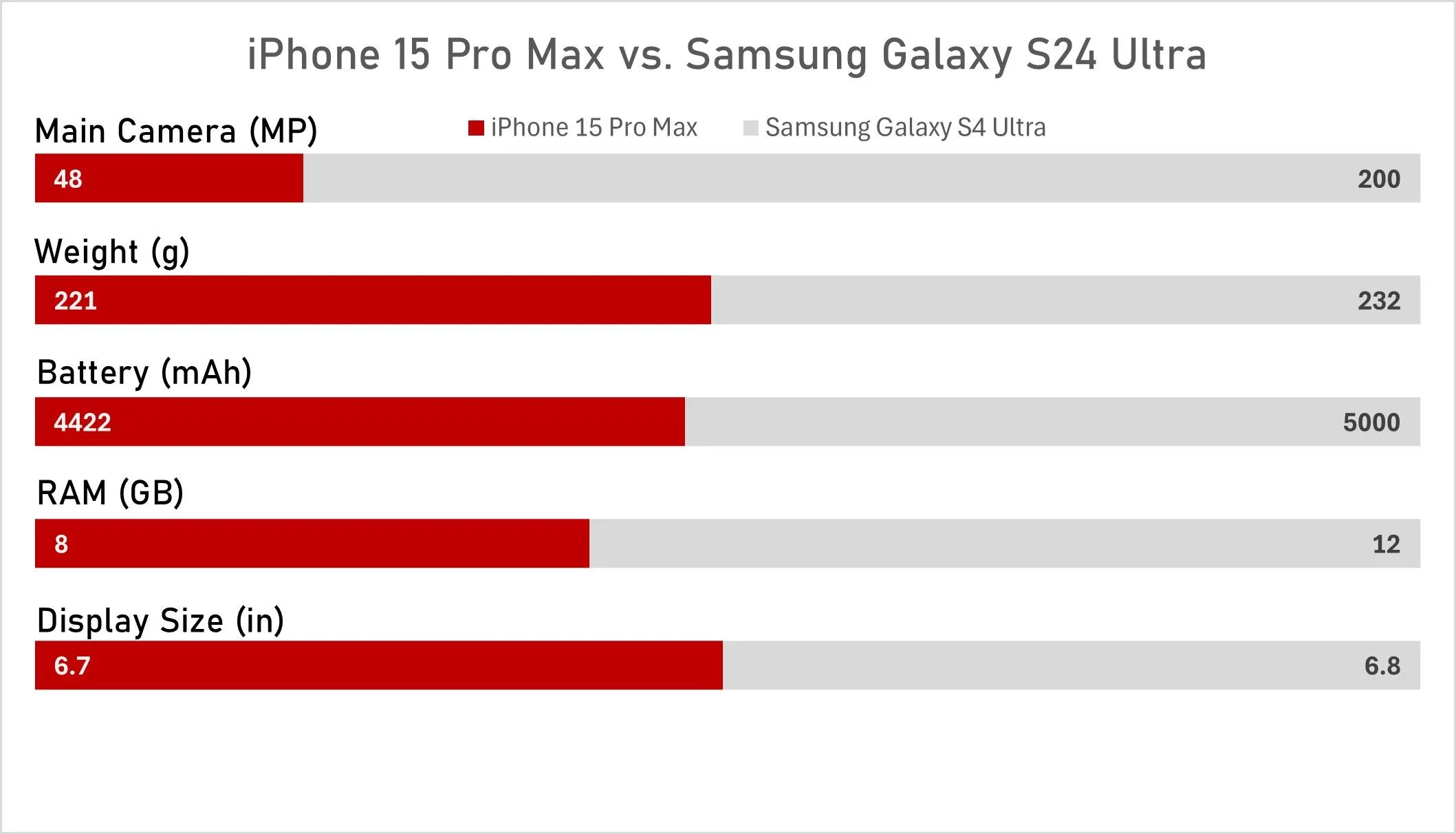 Biểu đồ cột chồng với phông chữ tùy chỉnh hiện đại và chuyên nghiệp
Biểu đồ cột chồng với phông chữ tùy chỉnh hiện đại và chuyên nghiệp
8. Thêm Nền Tinh Tế
Làm Nổi Bật Biểu Đồ Của Bạn
Tuy là tùy chọn, nhưng hiệu quả. Một nền tinh tế giúp tách biệt biểu đồ của bạn khỏi phần còn lại của bảng tính hoặc slide. Chọn biểu đồ và đi tới Format Chart Area (Định dạng Vùng Biểu Đồ) > Fill (Tô) > Solid Fill (Tô Đặc). Chọn một màu xám rất nhạt (cho chủ đề sáng) hoặc xám rất đậm (cho chế độ tối). Tránh màu trắng hoàn toàn hoặc đen tuyền — chúng quá gắt. Hãy chọn một màu tạo độ tương phản mà không “chiếm spotlight”. Đây là một cách hiệu quả để làm biểu đồ Excel đẹp hơn, tạo điểm nhấn và sự chuyên nghiệp.
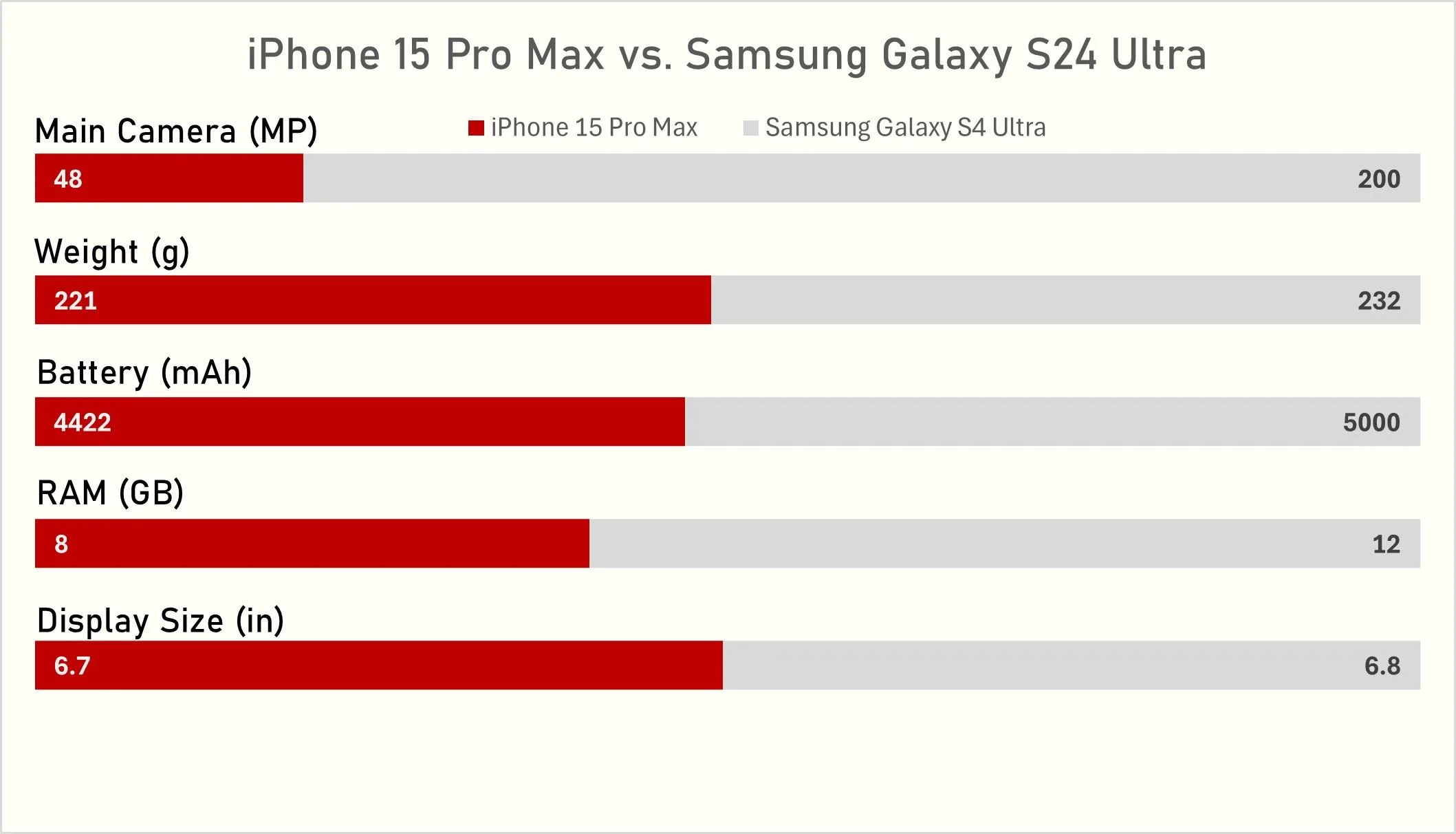 Biểu đồ cột chồng với nền màu xám nhạt tinh tế
Biểu đồ cột chồng với nền màu xám nhạt tinh tế
Dưới đây, bạn sẽ thấy biểu đồ mặc định của Excel bên cạnh biểu đồ sau khi áp dụng các tinh chỉnh này. Bạn sẽ nhận thấy rằng một trong số chúng trông đẹp hơn đáng kể so với cái còn lại. Sự khác biệt này minh chứng cho sức mạnh của việc tối ưu biểu đồ Excel.
9. Tuyệt Đối Không Bao Giờ Dùng 3D
Độ Sâu Giả Làm Hại Dữ Liệu Thật
Không có cách nào để nói một cách nhẹ nhàng hơn: các biểu đồ 3D trong Excel là một thảm họa thiết kế. Chúng bóp méo dữ liệu của bạn, thêm độ sâu giả và làm lệch trọng tâm khỏi các giá trị thực tế. Chúng là một di vật từ đầu những năm 2000 — thời điểm mà các hiệu ứng vát cạnh (bevels), chuyển màu (gradients) và đổ bóng (drop shadows) được coi là “tiên tiến”.
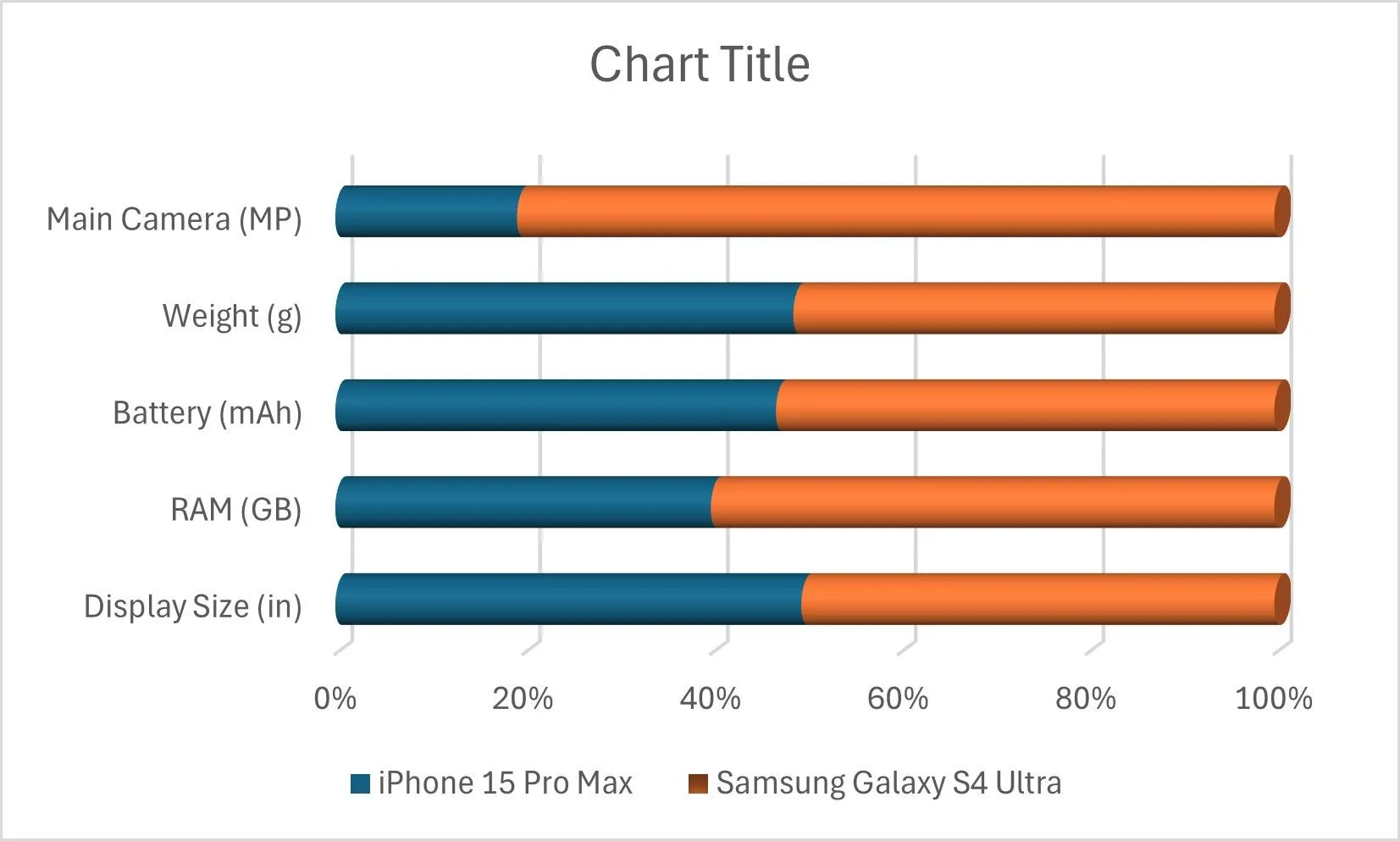 Biểu đồ cột chồng 3D trong Excel bị lỗi thời và làm sai lệch dữ liệu
Biểu đồ cột chồng 3D trong Excel bị lỗi thời và làm sai lệch dữ liệu
Vấn đề với biểu đồ 3D không chỉ là chúng trông lỗi thời, mà còn là chúng cơ bản làm sai lệch dữ liệu. Các cột trong chế độ 3D có vẻ rộng hơn hoặc cao hơn thực tế, khiến việc so sánh giá trị trở nên khó khăn hơn. Hãy luôn tuân thủ các hình ảnh phẳng, 2D. Chúng sạch sẽ hơn, dễ hiểu hơn và trung thực hơn với dữ liệu. Đây là quy tắc vàng để tạo biểu đồ Excel đẹp và đáng tin cậy.
Các thiết lập mặc định của Excel tồn tại để được thay đổi. Hãy chấp nhận sự thật đó, làm theo các mẹo trên, và biểu đồ tiếp theo của bạn sẽ trông có chủ đích, chứ không phải ngẫu nhiên. Hãy thử áp dụng ngay các thủ thuật này và chia sẻ kết quả của bạn trong phần bình luận bên dưới nhé!